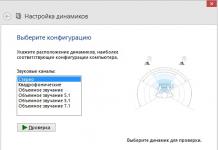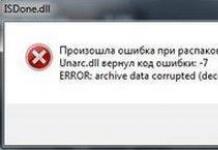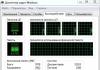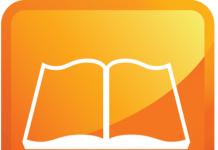ஐபோன், ஐபாட் அல்லது ஐபாட் டச் ஆகியவற்றிற்காக ஆப்பிள் உருவாக்கிய தனியுரிம மின்னணு நூலகமான iBooks, ரஷ்யா மற்றும் CIS இல் வசிப்பவர்களின் வாசகர்களின் தேவைகளுக்கு ஏற்றதாக இல்லை. ஐபுக்ஸின் மெய்நிகர் அலமாரிகளில் வழங்கப்பட்ட புனைகதை, பத்திரிகை மற்றும் அறிவியல் இலக்கியங்கள், ஒரு விதியாக, பிற மொழிகளில் மொழிபெயர்க்கப்படவில்லை (ஆங்கிலம் அல்லது "அமெரிக்கன்", இன்னும் அசாதாரண விருப்பம், மற்றும் ஐரோப்பாவில் கூட அரிதாகவே உணரப்படுகிறது. ரஷ்ய மொழிக்கான தேடல் இல்லை. உணர்வு), வசதியற்ற முறையில் வடிவமைக்கப்பட்டுள்ளது, மேலும் பல குறைபாடுகளால் பாதிக்கப்படுகிறது - குறைந்த எண்ணிக்கையிலான ஆசிரியர்கள் மற்றும் ஏற்கனவே வெளியிடப்பட்ட படைப்புகளுக்கு நீண்ட பதில் போன்றவை.
ஆனால் முக்கிய தீமை என்னவென்றால், ஒருவேளை, விலை - ஆப்பிள் டெவலப்பர்கள் நீண்ட காலமாக கவனத்தை ஈர்க்காத காலாவதியான இலக்கியங்களுக்கு அற்புதமான தொகைகளை (மற்றும் டாலர்களில் கூட) செலுத்த முன்வருகிறார்கள். மேலும், நீங்கள் பணத்தைச் சேமிக்க விரும்பினால், நீங்கள் அரிய இலவச புத்தகங்களுடன் திருப்தியடைய வேண்டும், அவையும் நாகரீகமாக இல்லை.
இறுதியாக, iBooks இல் மற்ற கோப்புகளைச் சேர்ப்பது சிரமமாக உள்ளது - செயல்முறை மிகவும் குழப்பமானது மற்றும் உள்ளுணர்வு இல்லை. எனவே முடிவு - ஆப்பிளின் கருவியை ஒதுக்கி வைத்துவிட்டு, இறுதியாக, முக்கிய விஷயத்தில் கவனம் செலுத்த வேண்டும்: ஐபோன் அல்லது ஐபாடில் இலவசமாகப் படிக்கும் திறன், இந்த நேரத்தில் உங்களுக்குத் தேவை.
மூன்றாம் தரப்பு வாசகர்களின் உதவியுடன் உங்கள் இலக்கை நீங்கள் கண்டுபிடிக்க வேண்டும், அதை ஆப் ஸ்டோரிலிருந்து எளிதாக பதிவிறக்கம் செய்யலாம் (ஒவ்வொரு விருப்பத்தையும் பட்டியலிடுவது அர்த்தமற்றது - பட்டியல் ஆயிரக்கணக்கான நிலைகளுக்கு நீட்டிக்கப்படும், ஆனால் பரிந்துரைக்கப்பட்டால், அது மின்னணு இலக்கியத்தைப் புரிந்துகொள்ளத் தொடங்குபவர்களுக்கு இது ஒரு நல்ல வழி).
படிப்படியான அறிவுறுத்தல்
- தயாரிப்பு. முதலில், நீங்கள் டிஜிட்டல் ஆப் ஸ்டோரில் நேரடியாகப் பார்க்க வேண்டும், தேடலைப் பயன்படுத்தி, பொருத்தமான மின்-ரீடரைக் கண்டறியவும் - எடுத்துக்காட்டாக, iBouquiniste. "பதிவிறக்கு" என்பதைக் கிளிக் செய்து, நிறுவல் முடிவடையும் வரை காத்திருக்கவும்;
- ஐடியூன்ஸ் பயன்படுத்துதல். உங்கள் தனிப்பட்ட கணினியில் பல்வேறு ஆசிரியர்களின் படைப்புகளின் நீண்டகால ஈர்க்கக்கூடிய தொகுப்பு உங்களிடம் இருந்தால், அதை நீங்கள் எந்த சூழ்நிலையிலும் இழக்க விரும்பவில்லை என்றால், முதலில் உங்கள் iPhone, iPad அல்லது iPod Touch ஐ இணைப்பதன் மூலம் iTunes க்கு திரும்ப வேண்டும். USB கேபிளைப் பயன்படுத்தும் கணினி;
- அடுத்து - மேல் இடது மூலையில் அமைந்துள்ள பொத்தானைப் பயன்படுத்தி சாதனத்தை அமைப்பதற்கான நிலையான மாற்றம்;
- மாற்றத்திற்குப் பிறகு - இடைமுகத்தின் இடது பக்கத்தில் "பகிரப்பட்ட கோப்புகள்" மெனு உருப்படியைத் தேர்ந்தெடுக்கவும்;
- மற்றும், வழங்கப்படும் பல்வேறு திட்டங்கள் மத்தியில், iBouquiniste தேர்வு. வலதுபுறத்தில் உள்ள பட்டியல், ரீடருக்கு ஏற்கனவே சேர்க்கப்பட்ட கோப்புகளின் தற்போதைய தொகுப்பை உடனடியாகக் காண்பிக்கும். நீங்கள் விரும்பினால், நகல்களுக்கு எதிரான பாதுகாப்பிற்காக ஏற்கனவே உருவாக்கப்பட்ட நூலகத்தை இங்கே படிக்கலாம். ஆனால் ஐடியூன்ஸ் மூலம் நீங்கள் தேவையற்ற தகவல்களைப் பெற முடியாது என்பதைப் புரிந்துகொள்வது முக்கியம் - நீங்கள் உள்ளமைக்கப்பட்ட iOS கருவிகளைப் பயன்படுத்த வேண்டும் அல்லது ஆப் ஸ்டோரிலிருந்து உதவியாளர்களைப் பதிவிறக்க வேண்டும்;
- கடைசி படி மெனுவில் உருட்டவும், "கோப்பைச் சேர்" பொத்தானைக் கண்டுபிடித்து, பதிவிறக்கம் செய்ய வேண்டிய புத்தகங்களைத் தேர்ந்தெடுக்கவும். iBouquiniste FB2 நீட்டிப்பை எளிதில் சமாளிக்கிறது, ePub தெரியும், DOC மற்றும் PDF ஐ ஜீரணிக்கின்றது. படிப்பதில் கண்டிப்பாக எந்தப் பிரச்சனையும் இருக்காது. மெனு மூலம் கோப்புகளைச் சேர்த்த பிறகு, கணினியிலிருந்து உங்கள் ஸ்மார்ட்போன், டேப்லெட் அல்லது பிளேயரைப் பாதுகாப்பாக அவிழ்த்து படிக்கத் தொடங்கலாம்;
- மூன்றாம் தரப்பு ஆதாரங்கள். ஐடியூன்ஸ் தொலைவில் இருந்தால், எந்த நூலகமும் முன்கூட்டியே சேகரிக்கப்படவில்லை அல்லது USB கேபிள் இணைக்கப்படாத பையின் ஆழத்தில் தொலைந்துவிட்டால், ஆப்பிள் சாதனங்களில் புத்தகங்களைச் சேர்ப்பதற்கான மாற்று முறைகள் உள்ளன;
- உங்கள் இலக்கிய விரதத்தை முறிக்கும் பணியில் உலாவி உங்களுக்கு எளிதாக உதவும். முக்கிய விஷயம் என்னவென்றால், கூடுதல் சோதனைகள் அல்லது விளம்பரங்களைத் தவிர்க்க உங்களை அனுமதிக்கும் எளிதான தேடல் அல்லது பதிவிறக்கத்துடன் சரியான மூலத்தைக் கண்டுபிடிப்பது. மேலும், நீங்கள் தேர்வு செய்ய வேண்டும் என்றால், Flibusta நிச்சயமாக யாரையும் அலட்சியமாக விடாது;
- சேவையின் பிரதான பக்கத்தை ஆன்லைனில் திறப்பது முதல் படி. இரண்டாவது மேல் வலது மூலையில் அமைந்துள்ள தேடலுக்குச் செல்ல வேண்டும். அடுத்து, முடிவுகளைப் பார்த்து, பக்கத்தின் மேலே உள்ள இணைப்புகள் மூலம் பதிவிறக்கம் செய்யவும். FB2, ePub, MOBI - நிச்சயமாக பொருத்தமான விருப்பங்கள் இருக்கும்;
- இணைப்பைக் கிளிக் செய்த பிறகு, உலாவி தானாகவே தகவல்களை நேரடியாக iBouquiniste க்கு மாற்றும். செயல்முறை சரியாக 5 நிமிடங்கள் எடுக்கும்!
டெலிகிராமிற்கான Flibusta bot உடன் தொடர்புகொள்வது இன்னும் வசதியானது. யோசனை ஒன்றுதான் - போட்க்கு ஒரு செய்தி அனுப்பப்படுகிறது, இது தேவையான வடிவத்தில் பதிவிறக்க இணைப்பை வழங்குகிறது - ஆனால் தேடல் வேகம் அதிகமாக உள்ளது, மேலும் நீங்கள் உலாவியை மீண்டும் இயக்க வேண்டியதில்லை.
என்னைப் போல நீயும் படிக்க விரும்புகிறாயா?! எந்த ஓய்வு நேரத்திலும் படிக்க முயற்சிக்கிறேன். நான் இதை முக்கியமாக ஸ்மார்ட்போன் அல்லது டேப்லெட்டில் செய்கிறேன். ஆண்ட்ராய்டில் பொதுவாக எந்த பிரச்சனையும் இல்லை, ஆனால் ஆப்பிள் கேஜெட்களில் இது இன்னும் கொஞ்சம் சிக்கலானது. ஐபோனில் புத்தகத்தைப் பதிவிறக்க இரண்டு முக்கிய வழிகள் உள்ளன - நேரடியாக இணையத்திலிருந்து அல்லது ஐடியூன்ஸ் பயன்படுத்தும் கணினியிலிருந்து. தனிப்பட்ட முறையில், நான் முதல் விருப்பத்தைப் பயன்படுத்துகிறேன், ஏனென்றால், வெளிப்படையாக, கணினியிலிருந்து ஐடியூன்ஸ் மூலம் எதையும் செய்ய எனக்குப் பிடிக்கவில்லை. ஐபோனில் புத்தகத்தைப் பதிவிறக்குவது உங்களுக்கு தனிப்பட்ட முறையில் மிகவும் வசதியாகவும் எளிதாகவும் இருக்கும் என்பதை நீங்கள் பார்க்கிறீர்கள்.
இணையத்திலிருந்து நேரடியாக ஐபோனில் புத்தகத்தைப் பதிவிறக்கவும்
உங்கள் ஸ்மார்ட்போன் மொபைல் அல்லது வைஃபை வழியாக இணையத்துடன் இணைக்கப்பட்டிருக்க வேண்டும். Safari இணைய உலாவியைத் திறக்கவும் (அல்லது நீங்கள் பயன்படுத்தும் பிற உலாவி).
நமக்குத் தேவையான புத்தகம் அல்லது பத்திரிகை கிடைத்த தளத்தை இலவசமாகத் திறந்து ePub வடிவில் பதிவிறக்கம் செய்கிறோம். துரதிர்ஷ்டவசமாக, இந்த முறை இப்போது இந்த வடிவத்தில் மட்டுமே வேலை செய்கிறது. உங்கள் iPhone இல் ePub வடிவத்தில் புத்தகத்தை இலவசமாகப் பதிவிறக்க அனுமதிக்கும் பொத்தான் அல்லது இணைப்பு பக்கத்தில் இல்லை என்றால், நீங்கள் மற்ற தளங்களில் தேட வேண்டும்.
கோப்பு முழுமையாக உங்கள் மொபைலில் வந்ததும், "ஐபுக்ஸில் திற" விருப்பத்தைத் தேர்ந்தெடுக்கவும்.
இதற்குப் பிறகு, இந்த பயன்பாட்டில் புத்தகம் திறக்கப்படும், அதை நீங்கள் முழுமையாகப் படித்து மகிழலாம்!
கணினியிலிருந்து ஐபோனுக்கு புத்தகத்தை மாற்றுவது எப்படி
ஐடியூன்ஸ் வழியாக உங்கள் கணினியிலிருந்து உங்கள் ஐபோனுக்குத் தேவையான புத்தகத்தை மாற்ற, நீங்கள் முதலில் சமீபத்திய பதிப்பிற்கு புதுப்பிக்க வேண்டும். இருப்பினும், பதிப்பு 12.7.5 க்குப் பிறகு புத்தகங்களை குறிப்பாக iBooks இல் ஏற்றுவது மிகவும் சிரமமாக உள்ளது என்பது குறிப்பிடத்தக்கது. டெவலப்பர்கள் மிகவும் புத்திசாலித்தனமான ஒன்றைச் செய்துள்ளனர். எனவே, இந்த முறைக்கு நிரலைப் பயன்படுத்துவது நல்லது கைபுத்தகம்.
எனவே, உங்கள் கணினியில் ஐடியூன்ஸ் திறக்கவும். உங்கள் தனிப்பட்ட கணக்கில் உள்நுழைக (உங்கள் ஆப்பிள் ஐடி மற்றும் கடவுச்சொல்லை உள்ளிட வேண்டும்).
அடுத்து, நீங்கள் ஒரு கேபிள் வழியாக உங்கள் கணினியுடன் உங்கள் ஐபோனை இணைக்க வேண்டும் மற்றும் iTunes இல் "சாதனங்கள்" தாவலைத் திறக்க வேண்டும்.
இடதுபுறத்தில் உள்ள மெனுவில், "பகிரப்பட்ட கோப்புகள்" என்பதைக் கண்டுபிடித்து தேர்ந்தெடுக்கவும்.
பயன்பாடுகளின் பட்டியலிலிருந்து KyBook நிரலைத் தேர்ந்தெடுக்கவும் (அல்லது iBooks தவிர நீங்கள் விரும்பும் வேறு ஏதேனும் நிரல்). "KyBook ஆவணங்கள்" புலம் வலதுபுறத்தில் தோன்றும்:
உங்கள் ஐபோனில் பதிவிறக்கம் செய்ய வேண்டிய புத்தகங்களை உங்கள் மவுஸ் மூலம் அதில் மாற்ற வேண்டும். "ஒத்திசைவு" பொத்தானைக் கிளிக் செய்து, செயல்முறை முடிவடையும் வரை காத்திருக்கவும். இதற்குப் பிறகு, கணினியிலிருந்து தொலைபேசி துண்டிக்கப்படலாம். நீங்கள் ஆவணங்களை ஒத்திசைத்த நிரலில் உங்களுக்குத் தேவையான புத்தகங்கள் உங்கள் சாதனத்தில் தோன்றும்.
ஐபாட் டேப்லெட் சாதனங்களின் உரிமையாளர்களுக்கு, இந்த அறிவுறுத்தலும் பயனுள்ளதாக இருக்கும்; டேப்லெட்டில் இன்னும் பெரிய திரை அளவு உள்ளது, இது படிக்கும் போது கண்களுக்கு சற்று நன்றாக இருக்கும்.
எங்கள் ஐபோன்கள் மற்றும் ஐபாட்களுக்கு புத்தகங்களை மாற்றத் தொடங்கும் முன், அவற்றை எப்படிப் பதிவிறக்குவோம் என்பதைப் பற்றி சிறிது சொல்கிறேன். நிலையான ஆப்பிள் iOS ஃபார்ம்வேர் நிரல்களில் மறைந்துவிடும் அல்லது மீண்டும் தோன்றும் நிலையான iBooks ரீடரில் படிப்போம். பாருங்கள், உங்கள் பயன்பாடுகளில் iBooks எனப்படும் மின்-ரீடர் உங்களிடம் இல்லையென்றால், எங்கள் வழிமுறைகளைப் பயன்படுத்தி அதை நிறுவவும்:
இன்று நாம் பரிசீலிக்கும் முறையைப் பயன்படுத்தி புத்தகங்களைப் பதிவிறக்குவதைத் தொடங்க, எங்களிடம் இருக்க வேண்டியது:
- கணினி அல்லது மடிக்கணினி
- கணினியில் இருக்க வேண்டும்
- நிச்சயமாக எங்கள் ஐபோனிலிருந்து (ஐபாட்) கேபிள்
அறிவுறுத்தல்களின் போது, நாங்கள் இரண்டு முக்கிய செயல்களைச் செய்வோம்: நாங்கள் எங்கள் இலக்கியங்களை நிரலில் ஏற்றுவோம், புத்தகம் iTunes இல் சேர்க்கப்பட்ட பிறகு, புத்தக ஒத்திசைவைச் செய்வோம்.
iTunes இல் ஒரு புத்தகத்தைச் சேர்க்க, பொருத்தமான புத்தகங்களின் வடிவமைப்பை நாம் அறிந்து கொள்ள வேண்டும். ஐபோன்கள் மற்றும் ஐபாட்களுக்கான புத்தக வடிவங்களைப் பற்றி இங்கே எழுதப்பட்டுள்ளது - "". iBooks பயன்பாட்டில் தொடர்ந்து படிக்க புத்தகங்கள் தேவைப்படுவதால், வடிவம் ePub ஆக இருக்க வேண்டும். அத்தகைய புத்தகக் கோப்புகள் இப்படி இருக்கும் - Kniga.epub. PDF புத்தகங்கள் iBooks ரீடருடன் இணக்கமானவை மற்றும் பதிவிறக்கம் செய்யலாம். ஆனால் இன்று நாம் epub இன் உதாரணத்தைப் பார்ப்போம்.
ஈபப் புத்தகங்களை எங்கே காணலாம்
ஒரு சாதாரண பயனர் இணையத்தில் ஈபப் வடிவத்தில் புத்தகங்களைக் கண்டுபிடிக்க முடியும், சில ஆசிரியர்கள் புத்தகங்களை இலவசமாக வழங்குகிறார்கள், சிலர் மின்னணு வடிவங்களில் (ஈபப் உட்பட) புத்தகங்களை ஆன்லைன் ஸ்டோர்களில் விற்கிறார்கள், இதன் விலை அச்சிடப்பட்ட பதிப்பை விட கணிசமாகக் குறைவு. இணையத்தில் உரிமம் பெறாத புத்தகங்கள் நிறைந்துள்ளன; அவற்றைப் பயன்படுத்தலாமா வேண்டாமா என்பதை ஒவ்வொருவரும் தாங்களாகவே தீர்மானிக்க வேண்டும். நீங்கள் ஒரு எழுத்தாளராக இருந்தால், புத்தகங்களை ePub வடிவத்தில் நீங்களே உருவாக்கலாம்; இது சிறப்பு நிரல்களைப் பயன்படுத்தி செய்யப்படுகிறது; நீங்கள் அதைக் கண்டுபிடிக்க விரும்பவில்லை என்றால், நீங்கள் ஒரு ePub புத்தகத்தை ஆர்டர் செய்யலாம், அவர்கள் அதை உங்களுக்காக உருவாக்குவார்கள். பணத்திற்காக.
iTunes இல் புத்தகத்தைச் சேர்த்தல்
உங்களிடம் ஏற்கனவே ePub புத்தகம் இருந்தால், நீங்கள் பதிவிறக்கம் செய்யலாம் அல்லது இன்னும் துல்லியமாக, iTunes இல் சேர்க்கலாம்; இது மிகவும் எளிமையாக செய்யப்படுகிறது.

ஐடியூன்ஸில் புத்தகப் பகுதி எங்கே என்று இப்போது எனக்குத் தெரியும்
1. iTunes நிரலை துவக்கவும் (உதாரணமாக பதிப்பு 12 ஐப் பயன்படுத்துகிறோம்; iTunes இன் வேறு பதிப்பு உங்களிடம் இருந்தால், இடைமுகம் வித்தியாசமாகத் தோன்றலாம்). நிரலின் மேல் பேனலில், மூன்று புள்ளிகளைக் கொண்ட பொத்தானைக் கிளிக் செய்து, பகுதியைத் தேர்ந்தெடுக்கவும் - புத்தகங்கள்.

2. iTunes இல் புத்தகங்களுக்கான பிரிவு தொடங்கப்பட்டது, இப்போது நாங்கள் எங்கள் புத்தகத்தைச் சேர்க்கிறோம். இதைச் செய்வதற்கான எளிதான வழி, ePub கோப்பை iTunes இல் இழுப்பதாகும் - மவுஸ் மூலம் எங்கள் புத்தகத்தைப் பிடித்து, iTunes நிரலின் திறந்த புத்தகங்கள் பிரிவில் அதை இழுக்கவும்.
உங்கள் மவுஸ் மூலம் கோப்பைப் பதிவேற்ற முடியாவிட்டால், ஐடியூன்ஸ் நிரலின் எந்தப் பிரிவிலும் நீங்கள் இருப்பதால், மெனு - கோப்பு என்பதைக் கிளிக் செய்து, - நூலகத்தில் கோப்பைச் சேர் என்பதைத் தேர்ந்தெடுக்கவும், எங்கள் ePub கோப்பைத் தேர்ந்தெடுத்து பொத்தானைக் கிளிக் செய்யவும் - திறக்கவும்.

iTunes இல் புத்தகங்கள் சேர்க்கப்பட்டன
iTunes இல் புத்தகங்கள் வெற்றிகரமாக சேர்க்கப்பட்டுள்ளன. புத்தகத்தில் அட்டை இருந்தால், அது புத்தகத்தின் தலைப்புடன் iTunes இல் ஏற்றப்படும். இப்போது நாம் சேர்க்கப்பட்ட புத்தகங்களை ஐபோன் (அல்லது ஐபாட்) க்கு மாற்ற வேண்டும், பரிமாற்றம் ஒத்திசைவு மூலம் அதே ஐடியூன்ஸ் திட்டத்தில் செய்யப்படும்.
ஐபோனில் ஒரு புத்தகத்தைப் பதிவிறக்குகிறது - ஒத்திசைவு

ஆப்பிள் ஐபோனில் புத்தகத்தைப் பதிவிறக்குவது எப்படி - ஐடியூன்ஸில் படிப்படியாக படிகள்
3. இப்போது ஐபோனை (ஐபாட்) எடுத்து யூ.எஸ்.பி கேபிளைப் பயன்படுத்தி கணினியுடன் இணைக்கவும். ஐடியூன்ஸ் மேல் பட்டியில் ஐபோன் ஐகான் தோன்றும்; அதைக் கிளிக் செய்யவும். கிளிக் செய்த பிறகு, இடது பக்க மெனு தோன்றும், அதில் "புத்தகங்கள்" பகுதியைத் தேர்ந்தெடுத்து, "புத்தகங்களை ஒத்திசை" பெட்டியை சரிபார்த்து, "விண்ணப்பிக்கவும்" பொத்தானைக் கிளிக் செய்க, இது எங்கள் புத்தகங்களை ஒத்திசைக்கத் தொடங்குகிறது. ஐடியூன்ஸில் உள்ள அனைத்து புத்தகங்களையும் உங்கள் ஐபோனில் பதிவிறக்கம் செய்யாமல், சிலவற்றை மட்டுமே பதிவிறக்கம் செய்ய வேண்டும் என்றால், மேலே உள்ள படத்தைப் பயன்படுத்தவும்.

4. ஐபோன் முதல் முறையாக இந்த iTunes நிரலுடன் ஒத்திசைக்கப்பட்டால், பின்வருவனவற்றைப் போன்ற செய்தியுடன் ஒரு சாளரம் தோன்றும்:
"PC இல் உள்ள மற்றொரு iTunes நூலகத்துடன் iPhone ஒத்திசைக்கப்பட்டுள்ளது." iPhone உள்ளடக்கத்தை நீக்கி உங்கள் iTunes நூலகத்தில் ஒத்திசைக்க வேண்டுமா?
ஐபோன் ஒரு நேரத்தில் ஒரு ஐடியூன்ஸ் நூலகத்துடன் மட்டுமே ஒத்திசைக்க முடியும். அழித்தல் மற்றும் ஒத்திசைத்தல் உங்கள் iPhone இல் உள்ள உள்ளடக்கத்தை உங்கள் iTunes நூலகத்தில் உள்ள உள்ளடக்கத்துடன் மாற்றுகிறது.
நான் "அழித்து ஒத்திசை" பொத்தானை அழுத்தவும். iTunes ஐபோனில் உள்ள iBooksக்கு புத்தகங்களை மாற்றுகிறது. ஒத்திசைவு அமர்வு முடிந்ததும், புத்தகங்கள் உங்கள் iPhone இல் சேர்க்கப்பட்டு iBooks பயன்பாட்டில் தோன்றும். இந்த அறிவுறுத்தலை எழுதுவதற்கு முன், நான் புத்தகங்களை ஐபுக்ஸில் பதிவிறக்கம் செய்வதற்கான மற்றொரு முறையைப் பயன்படுத்தினேன் - நேரடியாக இணையத்திலிருந்து, சில காரணங்களால் "அழித்து ஒத்திசை" பொத்தானைக் கிளிக் செய்த பிறகு, பழைய புத்தகங்கள் நீக்கப்படும் என்று நினைத்தேன், ஆனால் அவை அப்படியே இருந்தன. புதிய புத்தகங்களுடன் iTunes இல்.
பல பயனர்களுக்கு, ஐபோன் ஒரு ரீடரால் மாற்றப்படுகிறது: அதன் சுருக்கத்தன்மை மற்றும் உயர் பட தரத்திற்கு நன்றி, இந்த சாதனத்தின் காட்சியிலிருந்து புத்தகங்களைப் படிப்பது மிகவும் வசதியானது. ஆனால் நீங்கள் இலக்கிய உலகில் மூழ்கத் தொடங்குவதற்கு முன், நீங்கள் விரும்பிய படைப்புகளை உங்கள் தொலைபேசியில் பதிவிறக்கம் செய்ய வேண்டும்.
உங்கள் ஆப்பிள் சாதனத்தில் இரண்டு வழிகளில் படைப்புகளைச் சேர்க்கலாம்: நேரடியாக தொலைபேசி மூலமாகவும் கணினியைப் பயன்படுத்தவும். இரண்டு விருப்பங்களையும் இன்னும் விரிவாகக் கருதுவோம்.
முறை 1: ஐபோன்
ஈ-புத்தகங்களைப் பதிவிறக்குவதற்கான எளிதான வழி ஐபோனைப் பயன்படுத்துவதாக இருக்கலாம். முதலில், இங்கே உங்களுக்கு ஒரு வாசகர் பயன்பாடு தேவைப்படும். இந்த வழக்கில் ஆப்பிள் அதன் சொந்த தீர்வை வழங்குகிறது - iBooks. இந்த பயன்பாட்டின் தீமை என்னவென்றால், இது ePub மற்றும் PDF வடிவங்களை மட்டுமே ஆதரிக்கிறது.
இருப்பினும், ஆப் ஸ்டோரில் மூன்றாம் தரப்பு தீர்வுகளின் பெரிய தேர்வு உள்ளது, முதலாவதாக, பல பிரபலமான வடிவங்களை (TXT, FB2, ePub, முதலியன) ஆதரிக்கிறது, இரண்டாவதாக, விரிவாக்கப்பட்ட திறன்களைக் கொண்டுள்ளது, எடுத்துக்காட்டாக, அவை பக்கங்களை மாற்றலாம். விசைகளின் அளவைப் பயன்படுத்தி, பிரபலமான கிளவுட் சேவைகளுடன் ஒத்திசைக்கப்படுகிறது, புத்தகங்களுடன் காப்பகங்களைத் திறக்கவும், முதலியன.

நீங்கள் மின்-ரீடரைப் பெற்ற பிறகு, புத்தகங்களைப் பதிவிறக்கம் செய்யத் தொடரலாம். இங்கே இரண்டு விருப்பங்கள் உள்ளன: இணையத்திலிருந்து படைப்புகளைப் பதிவிறக்கவும் அல்லது இலக்கியத்தை வாங்கவும் படிக்கவும் பயன்பாட்டைப் பயன்படுத்தவும்.


சில நேரங்களில் புத்தகங்களைத் தேடுவதற்கும் வாங்குவதற்கும் வாசிப்பதற்கும் சிறப்பு பயன்பாடுகளைப் பயன்படுத்துவது மிகவும் எளிதானது மற்றும் விரைவானது, அவற்றில் இன்று ஆப் ஸ்டோரில் பல உள்ளன. உதாரணமாக, மிகவும் பிரபலமான ஒன்று LitRes ஆகும். அவரது உதாரணத்தைப் பயன்படுத்தி, புத்தகங்களைப் பதிவிறக்கும் செயல்முறையை நாங்கள் கருத்தில் கொள்வோம்.


முறை 2: ஐடியூன்ஸ்
உங்கள் கணினியில் பதிவிறக்கம் செய்யப்பட்ட மின் புத்தகங்கள் உங்கள் ஐபோனுக்கு மாற்றப்படலாம். இயற்கையாகவே, இதற்கு ஐடியூன்ஸ் உதவி தேவைப்படும்.
விருப்பம் 1: iBooks
நீங்கள் படிக்க நிலையான ஆப்பிள் பயன்பாட்டைப் பயன்படுத்தினால், மின் புத்தக வடிவம் ePub அல்லது PDF ஆக இருக்க வேண்டும்.


ஏராளமான செயல்பாடுகளைக் கொண்ட ஆப்பிள் ஐபோன், படிக்க விரும்புபவர்களுக்கும் ஏற்றது. சிலர் இந்த செயலின் வசதியை கேள்விக்குட்படுத்துவார்கள், ஏனெனில் ஃபோன் ஒரு டேப்லெட் அல்லது மின்-ரீடர் அல்ல. ஆனால் நவீன மாற்றங்களால் பார்வைக் கூர்மை மோசமடையும் அபாயம் இல்லாமல் ரெடினா டிஸ்ப்ளேக்கள் திரையில் படிக்க அனுமதிக்கின்றன.
ஐபோன் 6/7 பிளஸ் மாடல்களின் காட்சிகள் அவற்றின் ஈர்க்கக்கூடிய அளவு - 5.5 இன்ச் அல்லது 13.97 செ.மீ. புதிய XS மேக்ஸ் மாடல்கள் இன்னும் பெரிய அளவில் உள்ளன. உங்களுக்குப் பிடித்தமான படைப்புகளைப் படித்து மகிழ்வதற்கு உரிமையாளரின் நடைமுறைத் திறன்கள் மட்டுமே தேவை, அவர் ஐபோனில் புத்தகத்தைப் பதிவிறக்கம் செய்வது மற்றும் அதை எப்படிப் படிப்பது என்பது தெரியும்.
பதிவிறக்குவதற்கு முன், நீங்கள் உரை கோப்பின் வடிவமைப்பை சரியாக அறிந்து கொள்ள வேண்டும் மற்றும் "ரீடர்" க்கான பதிவிறக்கம் செய்யப்பட்ட பயன்பாடு இந்த வடிவமைப்பிற்கு ஒத்திருக்கிறதா என்பதை உறுதிப்படுத்தவும்.
இந்த வழக்கில், AppStore இலிருந்து எடுக்கப்பட்ட iPhone இல் iBooks நிரலின் ஆரம்ப நிறுவல் முக்கிய நிபந்தனையாகும்.
iBooks பயன்பாடுiBooks ஐப் பதிவிறக்குவது iOS 10 இல் சாத்தியம் என்பதை நினைவில் கொள்ளவும். iBooks பயன்பாட்டில் இரண்டு வடிவங்கள் மட்டுமே உள்ளன: ePub மற்றும் PDF.இது சந்தேகத்திற்கு இடமின்றி "வாசகரின்" முன்னாள் பிரபலத்தை குறைத்தது. மாற்றுகள் உருவாக்கப்பட்டுள்ளன, எடுத்துக்காட்டாக, KyBook, இது அனைத்து வடிவங்களையும் "விழுங்குகிறது".
இன்னும், பழைய பழக்கமான "ஸ்மார்ட் புக்" அடிப்படையில் ஒரு உதாரணத்தைப் பார்ப்போம். வழக்கமான உலாவி பயன்படுத்தப்படுகிறது. முதலில், ஒரு தேடுபொறி மூலம், உங்களுக்குத் தேவையான புத்தகத்தைப் பதிவிறக்கம் செய்யக்கூடிய ஒரு தளத்தைக் காண்கிறோம் (அல்லது நாங்கள் முன்பு கோப்புகளைப் பதிவிறக்கிய தளத்திற்கு உடனடியாகச் செல்கிறோம்). பின்வரும் படிகள் செய்யப்படுகின்றன:
- புத்தகத்தை பதிவிறக்கம் செய்ய இணைப்பை கிளிக் செய்யவும்.
- "புத்தகங்கள் திட்டத்தில் திற" தோன்றும், கிளிக் செய்யவும்.
- பதிவிறக்க செயல்முறை தொடங்குகிறது, கால அளவு மாறுபடும்.
- நீங்கள் பதிவிறக்கிய கோப்புடன் பயன்பாடு திறக்கும்.


 பதிவிறக்கம் செய்த பிறகு, புத்தகம் "நூலகத்திற்கு" செல்கிறது.
பதிவிறக்கம் செய்த பிறகு, புத்தகம் "நூலகத்திற்கு" செல்கிறது. ஐடியூன்ஸ் வழியாக ஐபோனுக்கு புத்தகத்தை மாற்றவும்
ஐடியூன்ஸ் மூலம் புத்தகங்கள் பதிவிறக்கம் செய்யப்படுகின்றன. மின்னணு புத்தகங்கள் கணினியில் சேமிக்கப்பட வேண்டும், அதை நாம் ஸ்மார்ட்போனுக்கு மாற்றுவோம். இங்கே முக்கிய நிபந்தனைகள்:
- சமீபத்திய பதிப்பிற்கு iTunes இன் ஆரம்ப புதுப்பிப்பு.
- உங்கள் AppleID கணக்குத் தகவல் மற்றும் கடவுச்சொல்லைக் குறிப்பிட்ட பிறகு உங்கள் தனிப்பட்ட கணக்கில் உள்நுழையவும்.

ஐபோனில் புத்தகங்களைப் படிப்பது எப்படி
iBooks பயன்பாடு மிகவும் வசதியானது. பக்கத்தைத் திருப்புவது இயற்கையாகவே வலமிருந்து இடமாக நிகழ்கிறது.
 புரட்டுகிறது
புரட்டுகிறது பக்கத்தை விரைவாக 3 முறை தட்டினால், அமைப்புகள் மெனு திறக்கும்:

“aA” பொத்தானை அழுத்தினால், திரையின் பிரகாசம், எழுத்துருவை மாற்றுதல் போன்ற அமைப்புகளுடன் கூடிய மெனு திறக்கும்.

கூடுதல் வாசிப்பு பயன்பாடுகள்
AppStore இலிருந்து பதிவிறக்க அனுமதிக்கப்படும் பிரபலமான "ரீடர்" பயன்பாடுகளுக்கு (மேலே உள்ளவற்றைத் தவிர) பெயரிட வேண்டும்:

பட்டியலிடப்பட்ட மற்றும் பிற (மூன்றாம் தரப்பு) பயன்பாடுகளைப் பயன்படுத்தி புத்தகங்களைப் படிப்பது எளிதானது மற்றும் வசதியானது. இதைச் செய்ய, நீங்கள் பயன்பாட்டைப் பதிவிறக்கி நிறுவ வேண்டும், மேலே குறிப்பிட்டுள்ளபடி iTunes ஐப் பயன்படுத்தி அதில் வேலைகளைப் பதிவேற்றவும்.
முடிவுரை
ஒரு ஆப்பிள் ஸ்மார்ட்போன் இலக்கியத்தை வசதியாகவும் கண்ணுக்குப் பாதுகாப்பாகவும் படிக்க அனைத்து சாத்தியங்களையும் வழங்குகிறது. ஐபோன் உரிமையாளர் தனது தனிப்பட்ட நூலகத்தை எவ்வாறு நிரப்புவது என்பதைத் தேர்வு செய்கிறார்.